Hue 電球 ホワイトグラデーション
Philips Hue スマート電球 ホワイトグラデーション を Thing として扱うための手順です。WoTifyにある Thing Description を元に、Node-RED と node-red-nodegen を使用します。
本サンプルでは、REST API が既に用意されており、エンドポイントを決め、API の URL を Thing Description、ノードモジュールへと対応づける例として、 Hue を取り上げ WoT 化を行います。
必要なもの#
- ハードウェア
- Philips Hue ブリッジ
- Philips Hue スマート電球 ホワイトグラデーション
- Hueと同一のネットワーク上にあるPCやRaspberry Piなど
- ソフトウェア
Hueのセットアップ#
公式の開発者ページ
Get Started
に従い進めていきます。
ブリッジと同一のネットワークにてhttps://discovery.meethue.comにアクセスしIPアドレスを確認、
https://<bridge ip address>/debug/clip.htmlのインタフェースにアクセスします。
次に、表示されたインターフェースにて、ユーザ名を取得するために、
- URL:
/api - Body:
{"devicetype":"my_hue_app#iphone peter"} - Method: POST
を行います。この際に、ブリッジのボタンを押す必要があるメッセージが返されます。ボタンを押し、再びPOSTを行うことで、username が得られます。
Thing Description#
今回は、 WoTify にある Philips HUE White Light の Thing Description を利用します。
WoTify より Philips HUE White Light の Thing Description をダウンロードの上、base URI の
"base": "http://192.168.0.111/api/R6D7CYQFzXckikMPLEL8WbSZWg9XKkEyx-NrgKws/lights/1/"
の箇所を先ほど確認した、IPアドレスとユーザ名にそれぞれ置き換えて使います。
使用例#
上記の Thing Description を元にして JSON-LD ファイルを作成し、 node-red-nodegen を使用してノードモジュールを作成します。
npx node-red-nodegen lightTD1.jsonldnpm --prefix ~/.node-red install ./node-red-contrib-wotlightTD1電球の状態を表示する#
Thing Description のpropertiesの一部を引用し注目すると、titleから、電球の状態を持っており、formsから、それらの情報に読み書きアクセス可能であることがわかります。
また、type,propertiesから、それらの情報はJSONで表現されることがわかります。
... "properties": { "lightInformation": { "title": "State and Attributes Of Light", "description": "Gets the attributes and state of a given light", "type": "object", "properties": { "state": { "description": "Details the state of the light, see the state table below for more details.", "type": "object", "properties": { "on": { "description": "On/Off state of the light. On=true, Off=false", "type": "boolean", "readOnly": true, "writeOnly": false }, ...... "bri": { "description": "brightness level", "type": "integer", "minimum": 0, "maximum": 254, "readOnly": true, "writeOnly": false }, ...... } }, ...... }, "forms": [ { "href": "", "htv:methodName": "GET", "http:methodName": "GET", "contentType": "application/json", "op": [ "readproperty" ] }, { "href": "", "htv:methodName": "PUT", "contentType": "application/json", "op": [ "writeproperty" ] } ] } },...したがって、下記のようにHue White Lamp 1ノードを編集することで、電球の状態を表示することができます。
- Interaction: Property
- Name: State and Attributes Of Light
- Access: Read
- Form:
nosec http://...
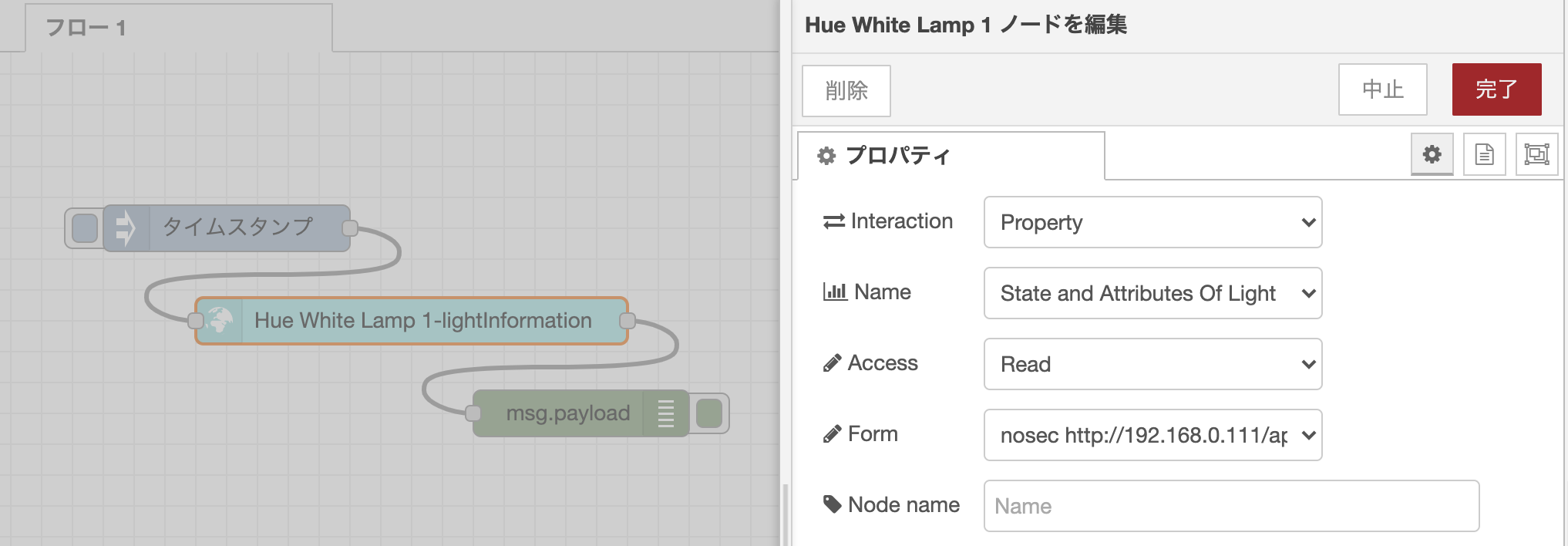
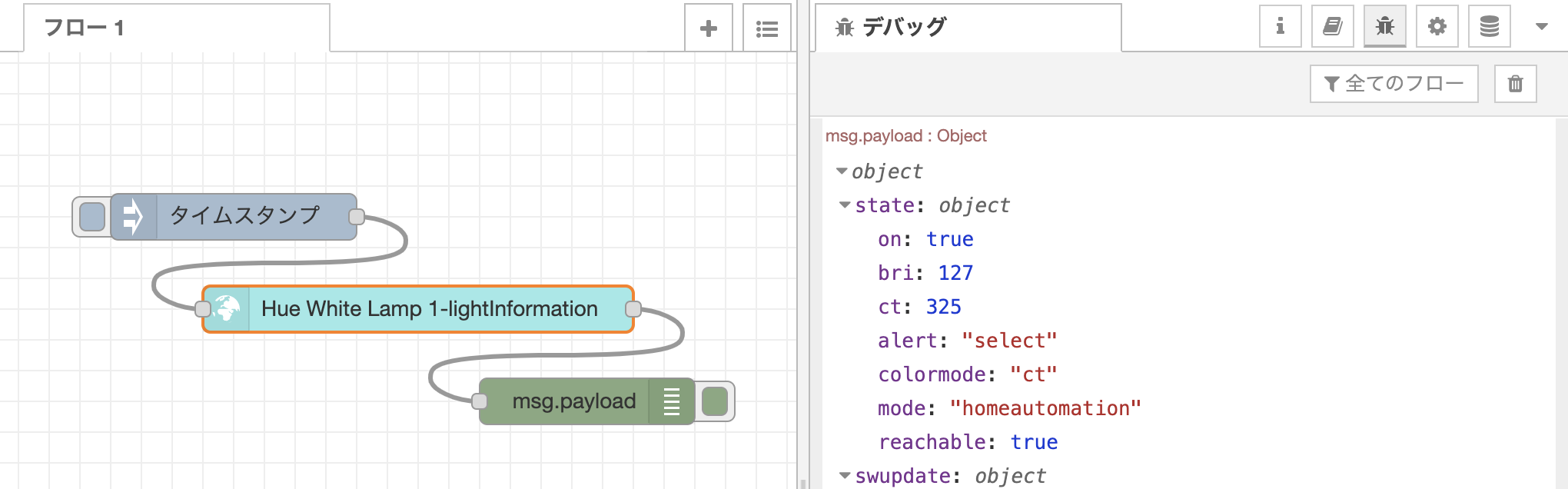
電球を操作する#
Thing Description のactionsの一部を引用し注目すると、電球のオンオフの操作は、booleanによって定義され、明るさはintegerによって定義されていることがわかります。また、formsよりJSONを受け取るように記述されています。
... "actions": { ...... "set_state": { "title": "Set State", "description": "Allows the user to turn the light on and off, modify the hue and effects", "input": { "type": "object", "properties": { "on": { "description": "On/Off state of the light. On=true, Off=false", "type": "boolean" }, "bri": { "description": "Brightness level. Accepts 255 as well", "type": "integer", "minimum": 0, "maximum": 254 }, ...... } }, ...... "forms": [ { "href": "state", "contentType": "application/json", "htv:methodName": "PUT", "op": [ "invokeaction" ] } ], ...... } }...したがって、Hue White Lamp 1ノードを下記のように設定の上、injectノードで電球の状態のJSONを設定することでHueを操作することが出来ます。
- Interaction: Action
- Name: Set State
- Form:
nosec http://...
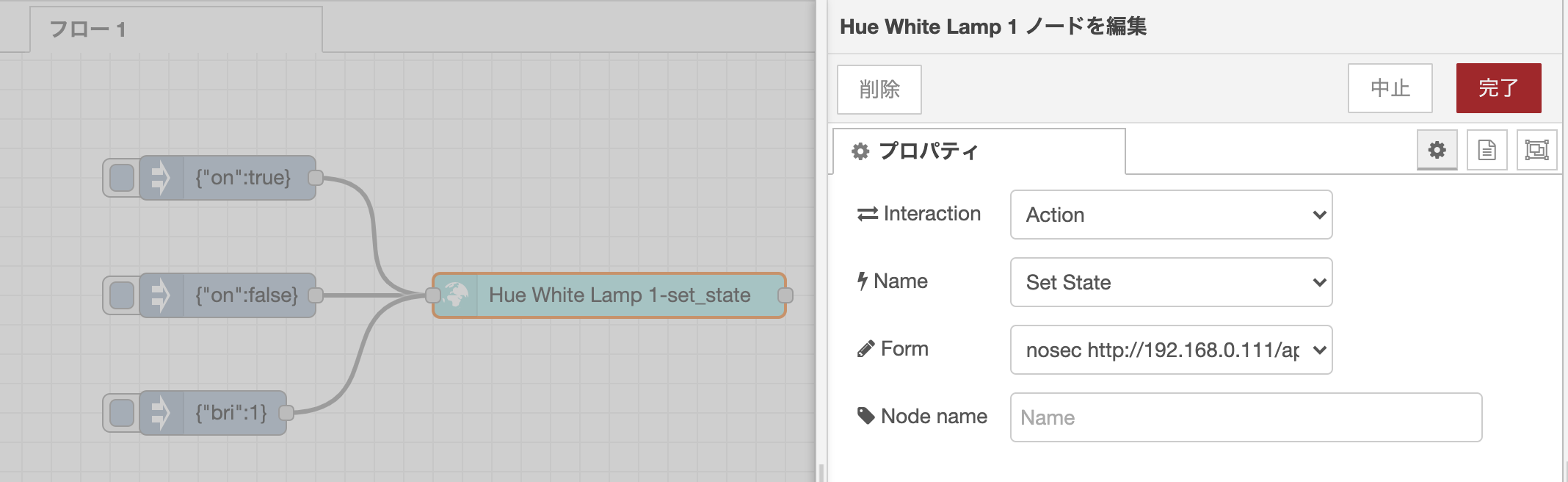
応用例 (ディマースイッチ・ブリッジ)#
同様の手順で、
Hue ディマースイッチや
Hue ブリッジ
をThingとして扱うことができます。
下記のWoTifyにある Thing Description を元に、それぞれWoT化が可能です。